Комбинации замкнутых и разомкнутых сплайнов позволяют создавать разнообразные поверхности с разрезами и разрывами. Задействованные в них разомкнутые сплайны часто создаются на основе замкнутых, в которых выделяются вершины в местах разрыва, а затем к ним применяется команда Break (Разорвать). Стоит отметить, что в такого рода loft-объектах согласование первых вершин приобретает еще большее значение, поскольку такие поверхности сильнее подвержены скручиванию.
В качестве примера формирования простейшего объекта данного типа создайте обычную окружность, конвертируйте ее в редактируемый сплайн, выделите все четыре сегмента окружности и добавьте в каждый из них по четыре дополнительных вершины, щелкнув на кнопке Divide (Разделить) — рис. 38. Сделайте копию окружности и разорвите данный сплайн в указанной на рис. 39 точке, активировав кнопку Break (Разорвать) и щелкнув в соответствующей вершине. Скопируйте уже разорванный сплайн и измените положение граничных вершин — например так, как показано на рис. 40. Согласуйте первые вершины — в данном случае проще всего это сделать вручную, назначив первую вершину для окружности, щелкнув на кнопке Make First (Сделать первой) и указав нужную вершину. Проведите лофтинг, указав вначале первый слева сплайн, затем на уровне пути 30 — второй, на уровне 50 — третий, 70 — второй и 100 — первый. Loft-объект с разрывом представлен на рис. 41.
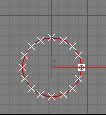
Рис. 38. Исходная окружность
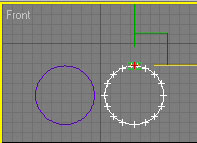
Рис. 39. Разрыв второго сплайна в указанной точке
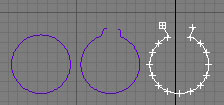
Рис. 40. Редактирование третьего сплайна
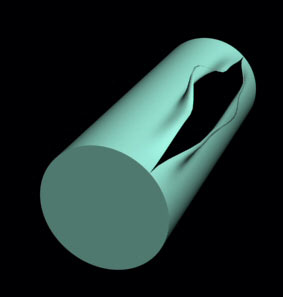
Рис. 41. Loft-объект с разрывом
А теперь рассмотрим моделирование loft-объекта с использованием разомкнутых сплайнов, которые на первый взгляд кажутся замкнутыми. Создайте примерно такие сплайновые объекты, как показаны на рис. 42. Обратите внимание, что две верхние окружности (большая и маленькая) относятся к первому составному сплайну и будут играть роль одного сечения, а нижние — второго сечения. Линия, как обычно, будет использоваться в качестве пути. Соответствующие окружности нужно будет объединить в составные сплайны в режиме редактирования Spline. Напрямую такие составные сплайны в качестве разных сечений одного и того же сплайна указать не удастся, так они имеют разную структуру. Однако мы применим один хитрый прием: в режиме редактирования сплайнов при помощи кнопки Break (Разорвать) разорвем первую большую окружность в двух противоположных точках (они выделены на рис. 43), затем аналогичную операцию проведем в отношении нижнего составного сплайна. После этого выделим линию и создадим loft-объект, указав вначале нижний сплайн, затем на уровне 20 — верхний, а на уровне 60 — опять нижний. В итоге получим объект (рис. 44), который впоследствии вполне можно будет превратить в обычную кружку.
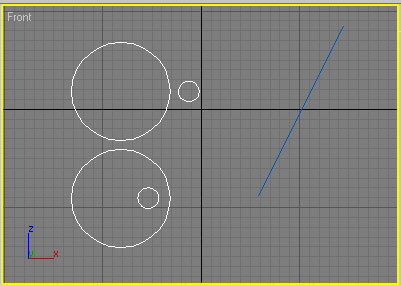
Рис. 42. Исходные формы для loft-объекта
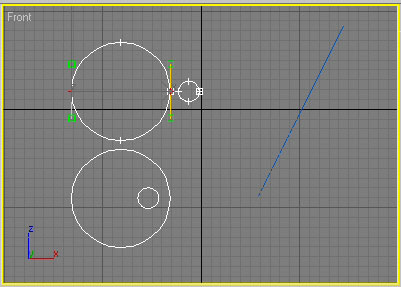
Рис. 43. Разрыв верхнего составного сплайна в указанных точках
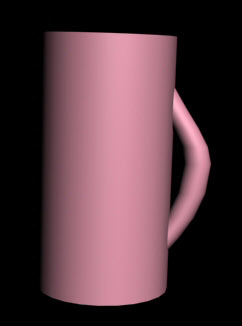
Рис. 44. Заготовка для кружки

| 
|
 2015-04-08
2015-04-08 353
353








